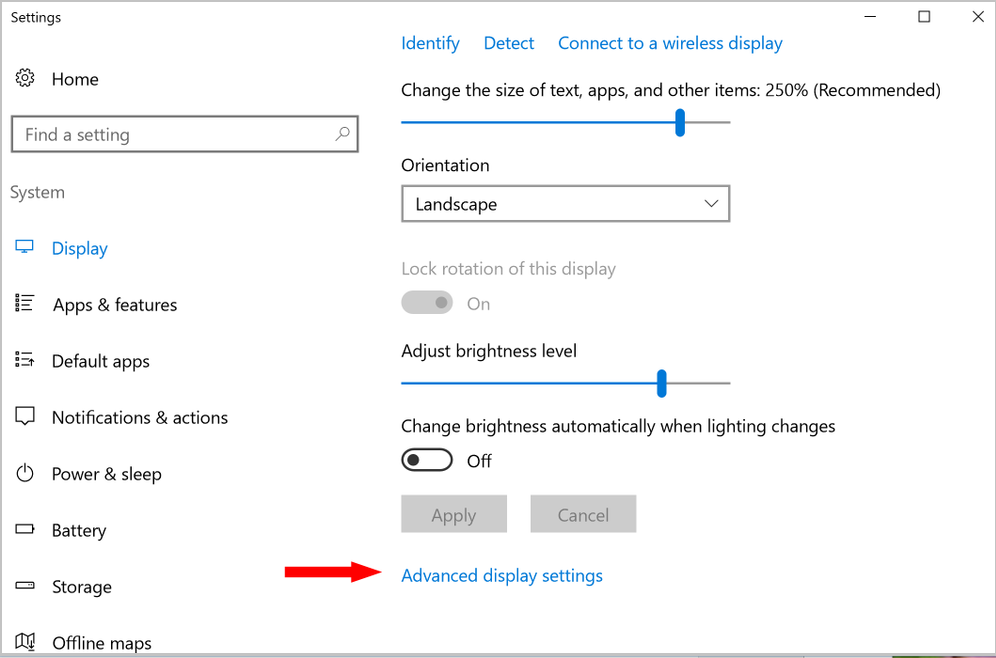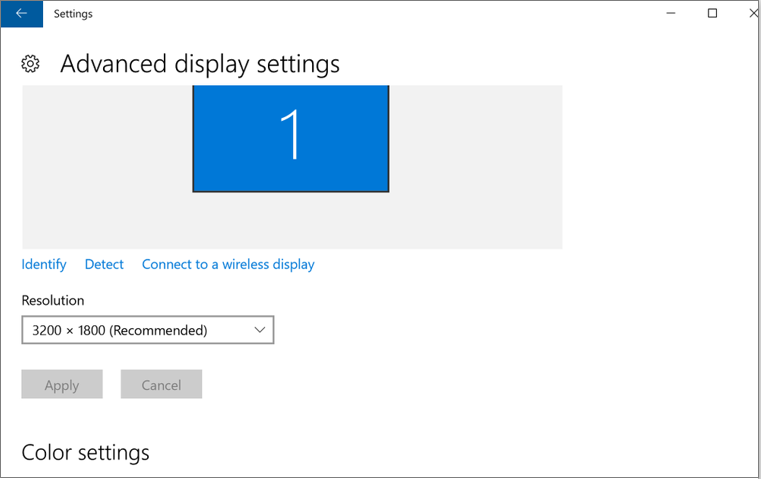Windows yeniden başlatmanın ardından masaüstü simgelerinin yeniden düzenlenmesi nasıl önlenir
Windows yeniden başlatmanın ardından masaüstü simgelerinin yeniden düzenlenmesi nasıl önlenir
Windows yeniden başlatmanın ardından masaüstü simgelerinin yeniden düzenlenmesi nasıl önlenir
Belirti
Windows 10 güncellendikten veya yeniden başlatıldıktan sonra masaüstü simgeleri yeniden düzenlendi veya taşındı. Sorunu çözmek için aşağıdaki seçenekleri deneyin.
Geçerli Markalar
ideapad
İşletim sistemleri
Windows 10
Çözüm
Öncelikle video veya grafik sürücülerini Lenovo sunduğu en son sürüme güncelleyin. Modelinizin Destek sayfasına gidin. Sürücüler ve Yazılım'ı seçin, ardından Otomatik Güncelleştirme altında Şimdi Tara'yı seçin .
Seçenek 1 - Ayarları Kontrol Et
- Masaüstüne sağ tıklayın , Görünüm'ü seçin.
- Otomatik düzenleme simgelerinin işaretli olmadığından emin olun. Simgeleri hizaladığınızdan emin olun ızgaraya da işaretli değil.
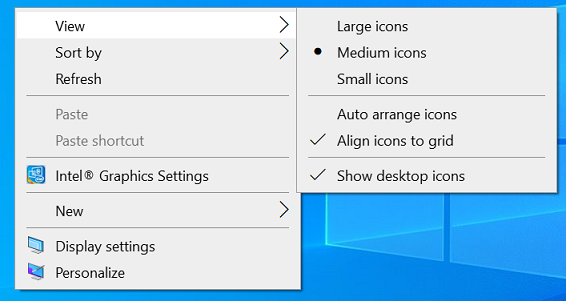
- Yeniden başlatın ve sorunun çözülüp çözülmediğine bakın.
Seçenek 2 - Simge Dosyasını Sil
- Çalıştır iletişim kutusunu açmak için Windows tuşu + R tuşlarına basın. Şunu yazın: %userprofile% ve Tamam'a tıklayın.
- Kullanıcı klasörü açılacaktır.
- Görünüm sekmesine tıklayarak gizli öğelerin görünür olduğundan emin olun. Göster/gizle grubu içindeki Gizli öğeler kutusuna bir onay işareti koyun.
- AppData klasörünü açın.
- Yerel klasörü açın.
- Yerel klasör içinde IconCache dosyasını seçin ve Sil öğesine tıklayın.
- Masaüstü simgelerini düzenleyin ve bilgisayarı yeniden başlatın.
Seçenek 3 - Ekran Çözünürlüğünü Değiştirme
- Masaüstüne sağ tıklayın ve Görüntü Ayarları öğesini seçin.

- Sistem Ayarları penceresi görüntülenecektir.
- Metin, uygulama ve diğer öğelerin boyutunu değiştir seçeneğinin Önerilen ayara göre yapılandırılıp yapılandırılmadığını kontrol edin. Farklı ayarları denemek isteyebilirsiniz. Örneğin, ayar %125 gösteriyorsa bunu %100 olarak değiştirmeyi deneyin. Değişiklik yapılmışsa Uygula'yı tıklayın.
- Gelişmiş görüntü ayarları'nı tıklayın.
- Açılan pencerede Çözünürlüğün bilgisayar için Önerilen değere ayarlandığından emin olun. Herhangi bir değişiklik olursa Uygula'yı seçin.
Seçenek 4 - Temaların Simgeleri Değiştirmesini Önleyin
- Masaüstüne sağ tıklayın.
- Kişiselleştir'i seçin.
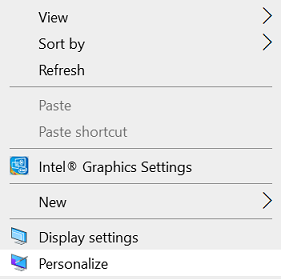
- Temalar'ı seçin, aşağı kaydırın ve Masaüstü simge ayarları'nı seçin.
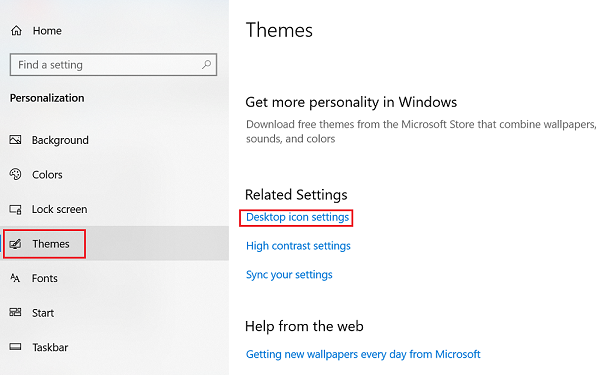
- Masaüstü Simge Ayarları iletişim kutusunun sol alt tarafındaki Temaların masaüstü simgelerini değiştirmesine izin ver seçeneğinin işaretini kaldırın. Çıkmak için Uygula ve Tamam'ı tıklayın.
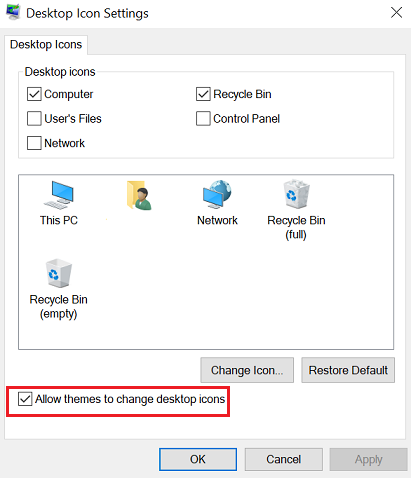
İlgili Makaleler
Geri bildiriminiz genel deneyimi iyileştirmeye yardımcı olur